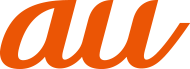![]() 設定メニュー画面→[バッテリーとデバイスケア]
設定メニュー画面→[バッテリーとデバイスケア]
![]()
|
今すぐ最適化※1 |
|
|
ストレージ |
本体ストレージの空き容量などを確認できます。 |
|
メモリ |
|
|
デバイスを保護 |
本製品をセキュリティの脅威から保護します。 |
|
自動最適化 |
本製品が使用されていないときに自動最適化を実行するように設定します。 |
|
ソフトウェア更新 |
|
|
診断※2 |
テストするアイテムを選択し、本製品の機能を診断します。 |
|
メンテナンスモード※3 |
本製品の修理中などに、メンテナンスモードを有効にするとプライバシーを保護できます。 |
※1表示される内容は、端末の状態によって異なります(表示されない場合もあります)。
※2Samsungアカウントを登録した場合のみ利用できます。
※3画面ロックの種類を「スワイプ」、「なし」以外に設定した場合に利用できます。
![]() 設定メニュー画面→[バッテリーとデバイスケア]
設定メニュー画面→[バッテリーとデバイスケア]
![]() [今すぐ最適化]
[今すぐ最適化]
処理の内容が一覧で表示されます。
![]() [完了]
[完了]
![]() 設定メニュー画面→[バッテリーとデバイスケア]→[バッテリー]
設定メニュー画面→[バッテリーとデバイスケア]→[バッテリー]
![]()
|
(バッテリーの推定残り使用時間/充電完了までの時間) |
バッテリーの推定残り使用時間または充電完了までの時間が表示されます。 |
|
省電力モードを設定します。 「アプリとホーム画面を制限」をオンにして「省電力モード」を設定すると、バッテリーを最大限に節約できます。 |
|
|
バックグラウンドでの使用を制限 |
頻繁に使用しないアプリのバッテリー使用量を制限するかどうかを設定します。 |
|
(バッテリーの使用状況) |
前回の充電完了時以降や過去7日間のバッテリー使用状況などを確認できます。 |
|
その他のバッテリー設定 |
バッテリーの最適化やバッテリー残量の表示方法などを設定します。また、ケーブル接続による急速充電などを行うかどうかを設定します。 |
本体や外部SDカード※などのストレージのデータ容量や空き容量を表示したり、ストレージの設定をします。
microSDメモリカードが取り付けられているときに表示されます。
![]() 設定メニュー画面→[バッテリーとデバイスケア]→[ストレージ]
設定メニュー画面→[バッテリーとデバイスケア]→[ストレージ]
![]() 「内部ストレージ」欄を左にスワイプして「外部SDカード」欄を表示
「内部ストレージ」欄を左にスワイプして「外部SDカード」欄を表示
![]() 「外部SDカード」欄の[
「外部SDカード」欄の[  ]→[マウント解除]
]→[マウント解除]
microSDメモリカードをマウントするには、「外部SDカード」欄で「マウント」をタップしてください。
この情報は役に立ちましたか?
評価にご協力ください。